Jeśli pracujesz w dziedzinie marketingu wideo lub tworzenia treści, wiesz, jak ważne jest dostosowywanie treści do różnych platform i formatów. Adobe Premiere Pro CC 2020 oferuje nowe rozwiązanie oszczędzające czas dzięki funkcji "Auto Reframe", która automatycznie dostosowuje proporcje twoich filmów. To narzędzie wykorzystuje inteligentne algorytmy do automatycznego rozpoznawania kluczowych elementów w twoich klipach i zapewnia, że zawsze pozostają w centrum uwagi, niezależnie od formatu, nad którym pracujesz.
Najważniejsze spostrzeżenia
- Auto Reframe pomaga automatycznie dostosować proporcje twoich filmów.
- Funkcja jest łatwa w użyciu i oszczędza czas dzięki automatyzacji.
- Algorytm rozpoznaje obiekty w obrazie i zapewnia ich optymalne rozmieszczenie.
- Funkcja obsługuje wiele proporcji, w tym formaty kwadratowe i pionowe.
Instrukcja krok po kroku
1. Wprowadzenie do Auto Reframe
Zanim zaczniesz pracować z Auto Reframe, upewnij się, że masz otwarte Premiere Pro CC 2020. Funkcja jest szczególnie przydatna, jeśli chcesz tworzyć treści dla różnych mediów społecznościowych lub platform. Masz teraz możliwość łatwego zmienienia proporcji swojego klipu lub całej kompozycji.
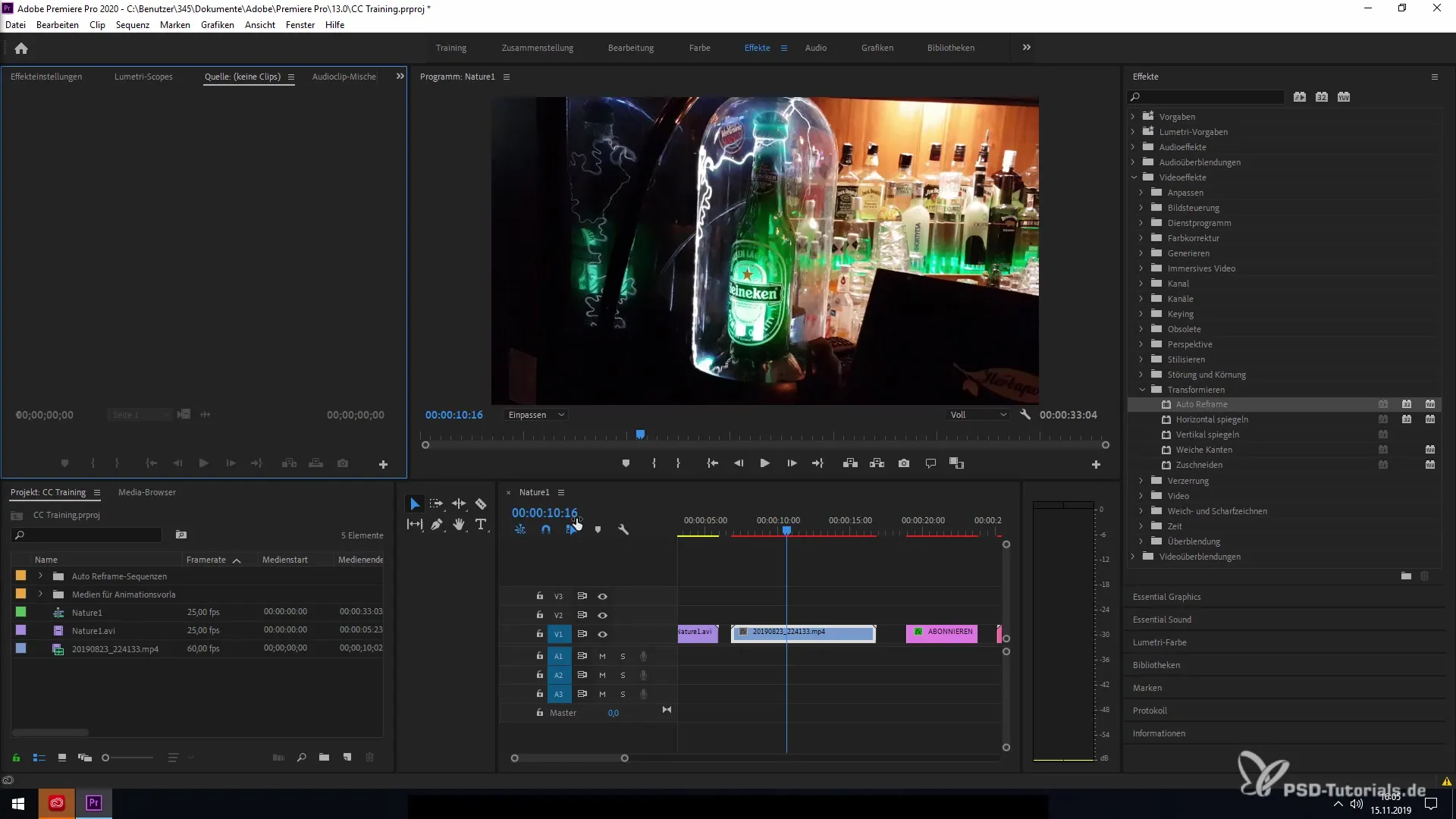
2. Uzyskiwanie dostępu do panelu efektów
Nawiguj do swojego panelu efektów. Znajdziesz tam w efektach wideo opcję "Auto Reframe". To jest pierwszy krok, aby zastosować narzędzie do swojego klipu.
3. Wybór klipu i zastosowanie efektów
Wybierz klip, który chcesz edytować. Następnie kliknij funkcję Auto Reframe, która pozwala na zmianę proporcji wybranego klipu. Zwróć uwagę, że to nie zadziała w przypadku kompozycji o ustalonej proporcji, takiej jak 1080p.
4. Wybór formatu dla Auto Reframe
Po wybraniu funkcji Auto Reframe, musisz zdecydować się na pożądane proporcje. Możesz wybierać spośród różnych opcji, takich jak kwadratowe, pionowe lub popularne formaty jak 16:9 i 9:16.
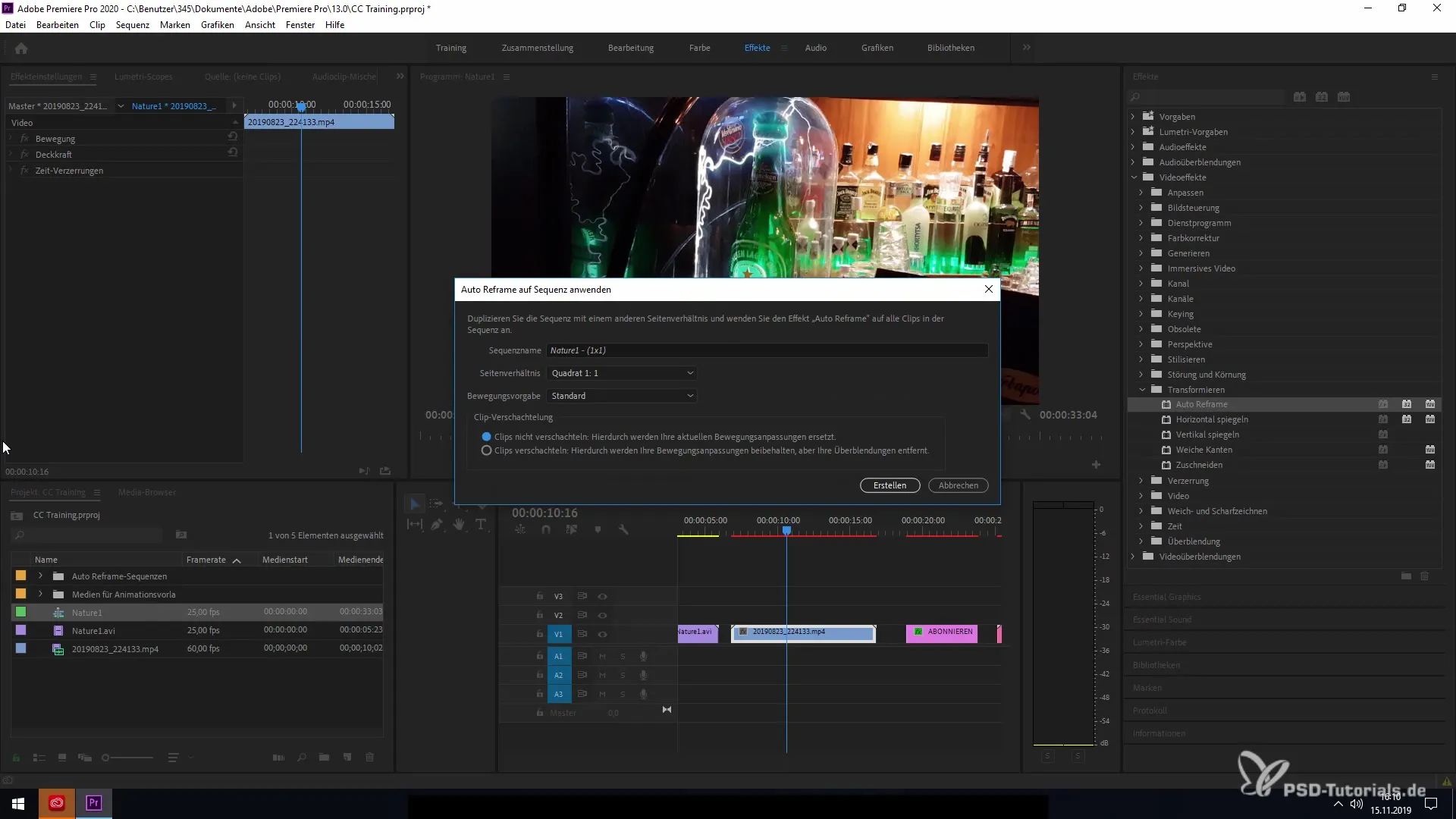
5. Nazwanie sekwencji i ustawienie parametrów
Nadawaj nowej sekwencji nazwę, która ułatwi jej rozpoznawanie. Funkcja pozwala na automatyczne przyjęcie nazwy sekwencji. Teraz możesz również wybrać pożądane ustawienie ruchu, które wpłynie na analizę klipu.
6. Wybór ustawień ruchu
Wybierz między wolnym, standardowym a szybkim ruchem. Te opcje oferują różne tryby analizy klipu, w zależności od stabilności kamery i rodzaju rejestrowanych scen.
7. Tworzenie nowej sekwencji
Kliknij "Utwórz", aby rozpocząć proces Auto Reframe. Program teraz analizuje klip i dostosowuje obraz zgodnie z twoimi wymaganiami. Oprogramowanie wykorzystuje zaawansowane algorytmy, które rozpoznają centralny obiekt w obrazie i przekształcają go w nowym formacie.
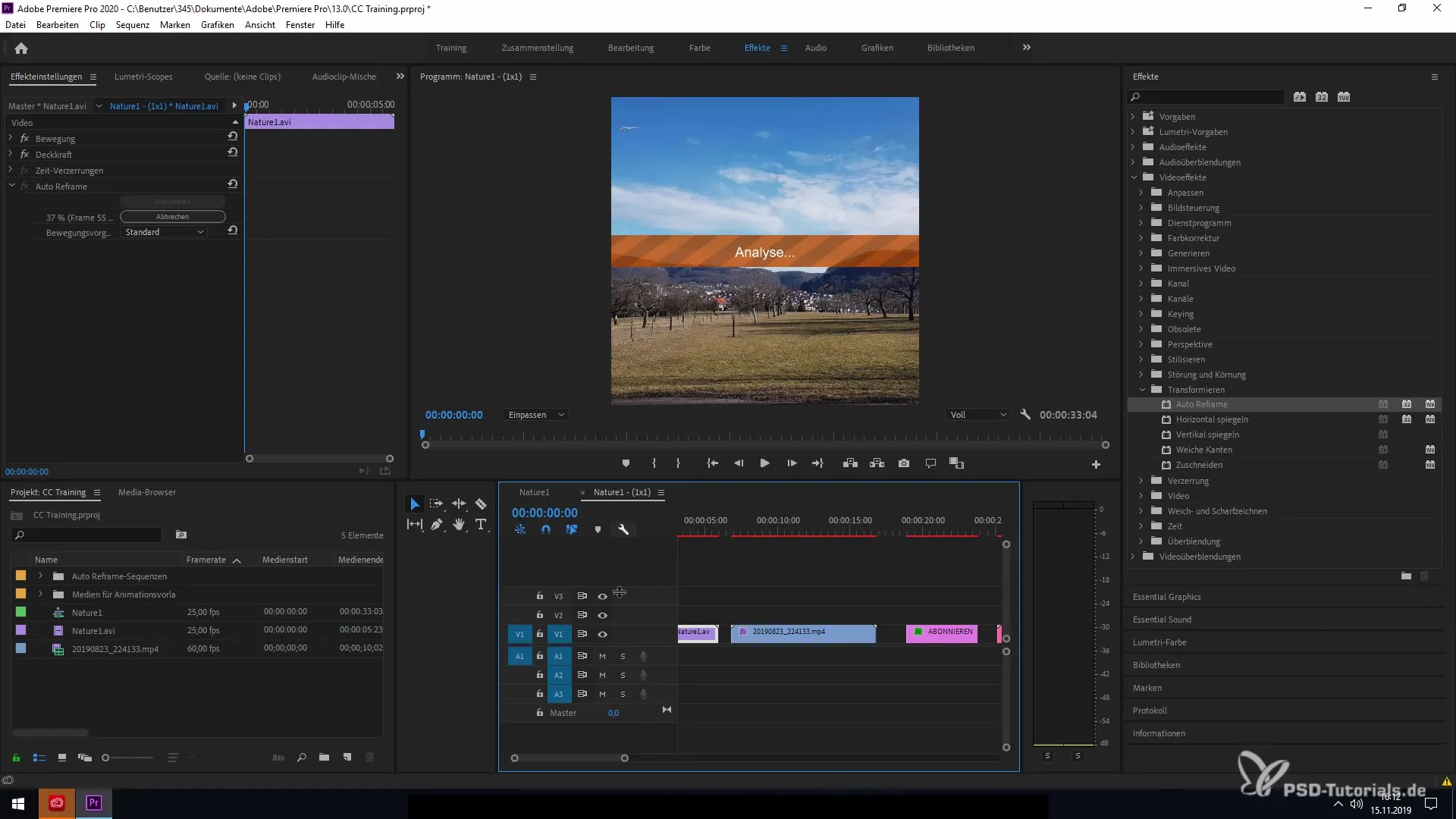
8. Sprawdzenie wyniku
Po zakończeniu analizy zobaczysz, jak centralny obiekt jest teraz umieszczony w środkowej części obrazu. To dostosowanie ułatwia wykorzystanie twojego wideo w różnych platformach bez utraty cennych treści.
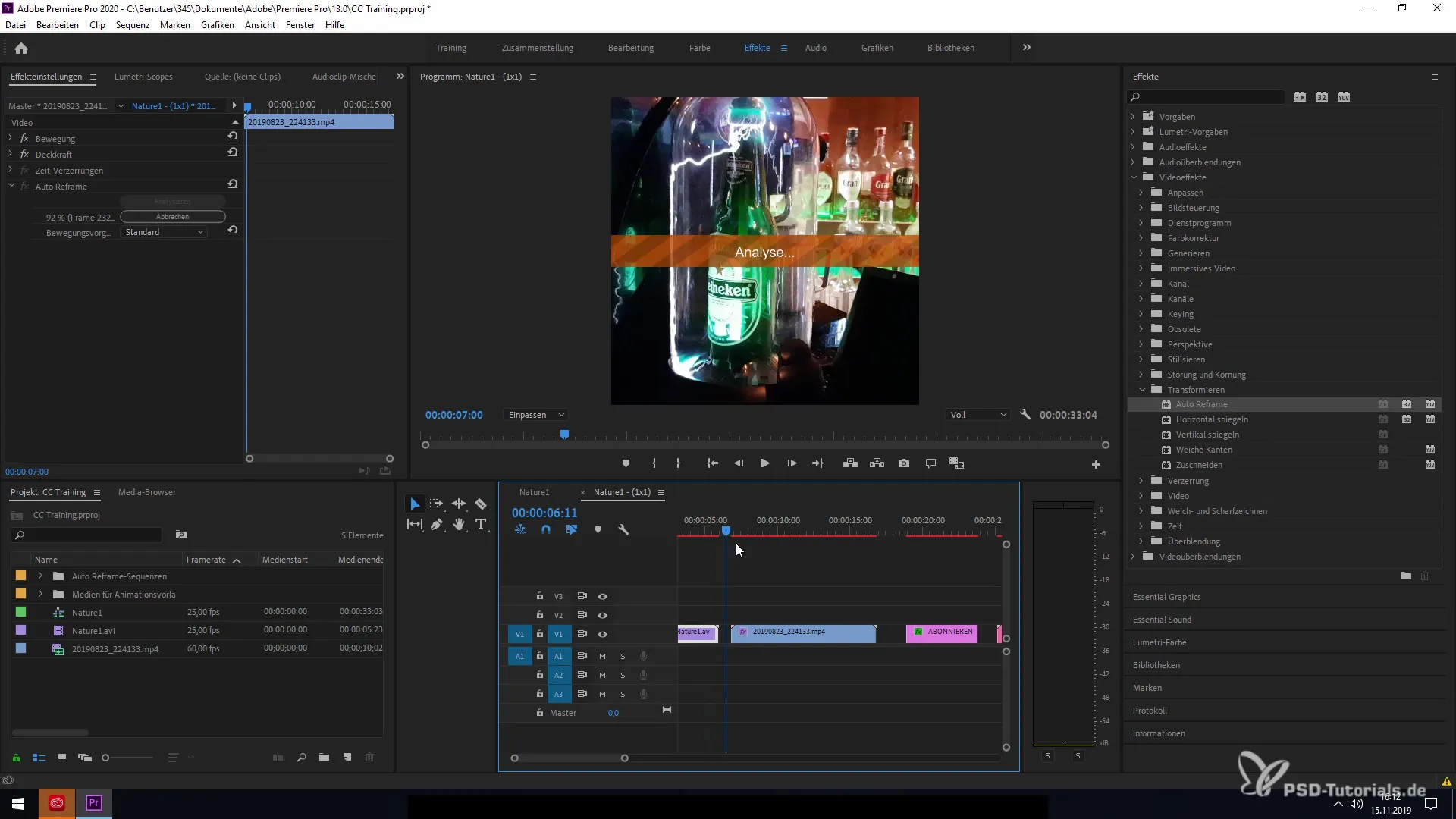
Podsumowanie - Skuteczne wykorzystanie Auto Reframe w Premiere Pro CC 2020
Funkcja Auto Reframe w Adobe Premiere Pro CC 2020 to potężne narzędzie, które rewolucjonizuje dostosowywanie twoich filmów do różnych formatów. W zaledwie kilku krokach możesz szybko optymalizować swoje klipy i upewnić się, że istotne treści zawsze pozostają w obrazie.


